温馨提示:这篇文章已超过450天没有更新,请注意相关的内容是否还可用!
摘要:使用Xcode进行开发时,缓存的清理是一个常见的操作。通过清理Xcode的缓存,可以释放存储空间并优化开发环境。操作简便,只需在终端中输入特定命令,即可轻松完成缓存的清理。这一步骤有助于解决开发过程中的一些性能问题,提升开发效率和代码运行质量。
DerivedData文件夹是Xcode在模拟运行APP时产生的缓存文件,定期清理此文件夹是个好习惯,但在删除后,重新运行APP时,它需要重新编译并再次生成缓存文件,虽然这会花费一些时间,但可以保证Xcode的运行效率,路径为:~/Library/Developer/Xcode/DerivedData。

Archives文件夹中的内容是在使用Xcode进行打包时生成的,可以根据是否有需要选择性删除,但删除后,Xcode中的Organizer下的打包文件会被全部清空,路径为:~/Library/Developer/Xcode/Archives。
iOS DeviceSupport文件夹保存了对应设备的版本支持,每个版本文件夹大小都是几个G,建议保留当前设备版本的文件夹,其他版本的可以清理掉,当重新连接设备时,Xcode会处理符号文件并重新生成相应版本的文件,路径为:~/Library/Developer/Xcode/iOS DeviceSupport。
还可以清理模拟器文件,该文件夹下的文件夹都是以模拟器的UDID命名的,可以通过查看.default_created.plist文件来判断各个文件夹是某版本下某设备类型的模拟器。.default_created.plist文件为隐藏文件,需要开启显示隐藏才能查看,路径为:~/Library/Developer/CoreSimulator/Devices。
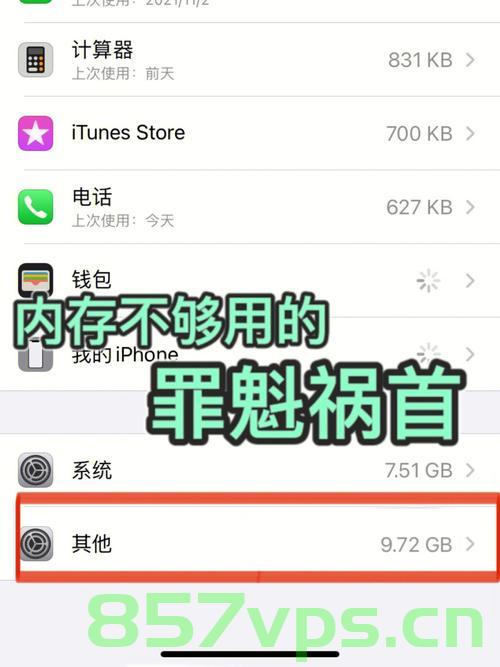
还可以删除描述文件,路径为:~/Library/MobileDevice/Provisioning Profiles,这些描述文件是用于iOS开发的证书和授权文件,如果不再使用某个证书或授权文件,可以将其删除,但请注意,在删除前请确认这些文件不再需要,以免对开发造成影响。
定期清理Xcode的缓存和相关文件有助于提升开发效率,但在清理过程中请务必小心,避免误删重要文件。






还没有评论,来说两句吧...